「OK、Google」
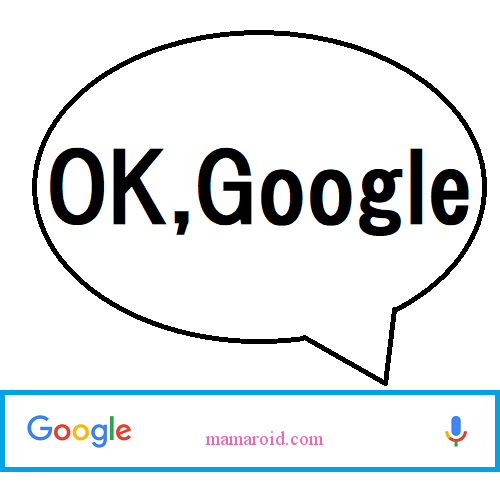
CMでも見かける「Googleアシスタント」。「OK、Google」と話しかけると、スマホ操作しなくてもいろいろなことをしてくれる音声AIアシスタントです。
今までは、android7.0(2016年8月22日リリース)以降のバージョンでしか利用できず、残念に思っていましたが、ついに、ちょい古のバージョンandroid6.0(2014年11月12日リリース)でも使えるようになりました!
ということで、ちょい古機種持ちのワタクシ、早速、使ってみました。
「OK、Google」の設定方法
Googleアシスタントの公式ページにある「ホームボタンを長押しして…」の設定はできなかったので、ちょい古機種で「OK、Google」が使えるようにする設定方法をご紹介します。
最新バージョンにする
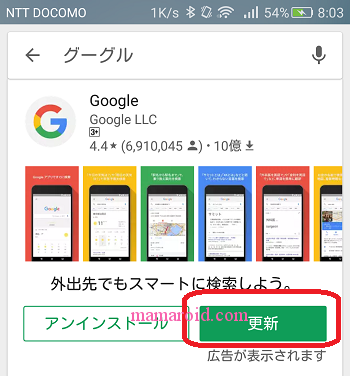
まずはGoogleの「Playストア」を開いて、「Google」を検索。4色でできた「G」マークのアプリを開き、「更新」ボタンがある場合は、まず更新して、最新バージョンにします。
設定を開く
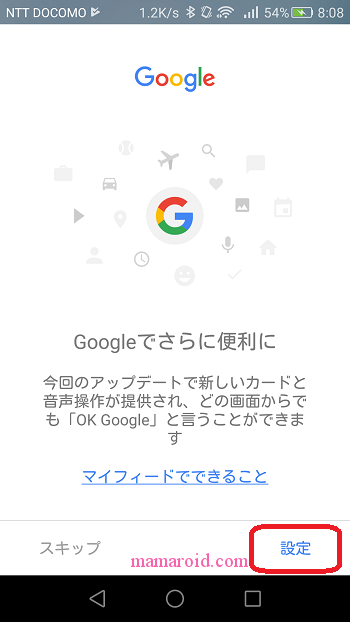
更新が終了すると「開く」ボタンが表示されるので、タップ。すると上記の画面になります。
右下の「設定」をタップ。
次の画面で下記の「OK、Google」の案内画面に。右下の「次へ」をタップ。
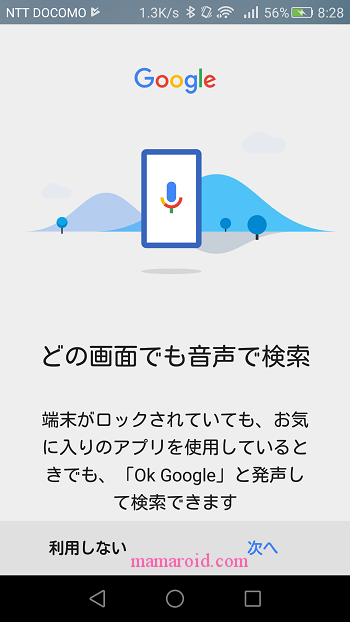
声の登録
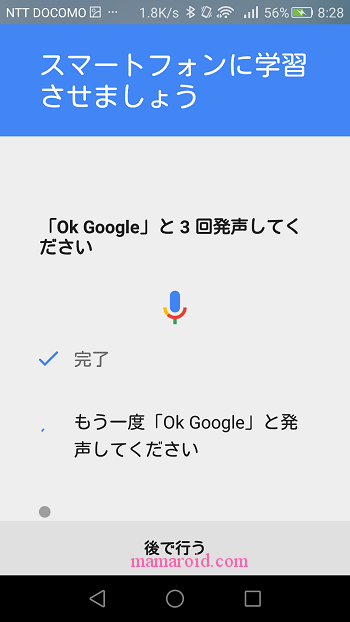
次の画面で自分の声を登録します。
3回「OK、Google」とスマホに向かって発生します。
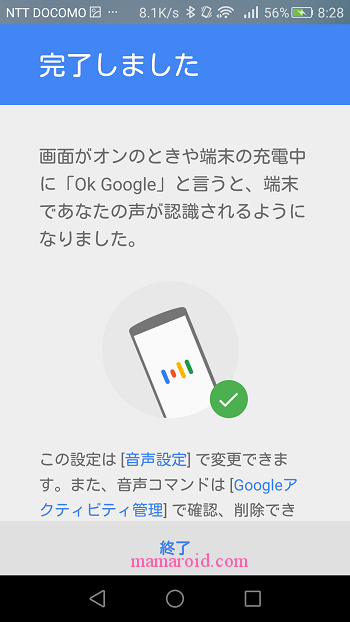
これで、設定は完了です。
ここまでスムーズにできたか、といえばそうでもなく、たびたび失敗。
1度「Google」アプリのアンインストールをしてから更新して、やっと成功しました。
スムーズにできないときは、インストールしなおしてみるといいかもしれません。
「OK、Google」で何ができるの?グーグルアシスタントでできること
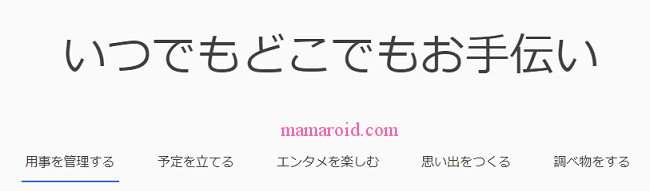
グーグルアシスタントでできることとして表示されるのは、下記の5項目。
用事を管理する
メッセージの送信、リマインダーの設定、バッテリー セーバーの設定、メールの確認などができます。
予定を立てる
飛行機のフライト状況のチェック、レストランの予約、映画の開始時間の確認、近くにあるお店の検索などができます。
エンタメを楽しむ
Google Play Musicなどの音楽アプリから音楽の再生をしてくれます。
思い出をつくる
写真をみつけることがたやすくなります。
調べ物をする
検索や翻訳などができます。
「OK、Google」の便利な使い方
個人的に便利だと感じたのはアラーム、リマインダー系。予定の管理が簡単にできます。
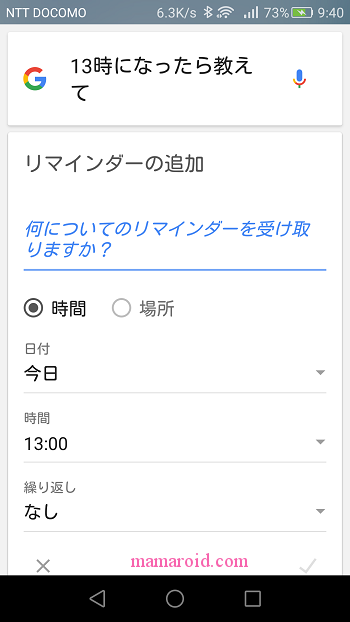
リマインダーを設定したかったら、「~時になったら教えて」
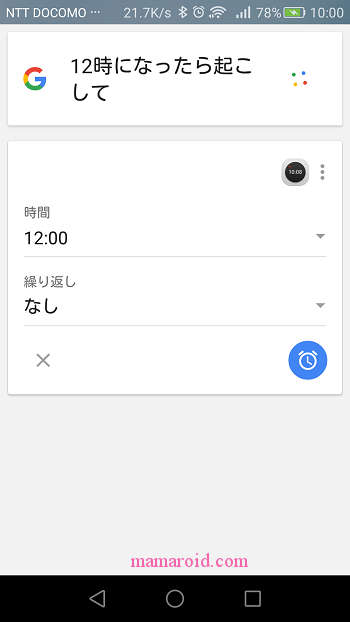
一方、アラームを鳴らしたかったら「~時に起こして」
と、指示語のクセをつかむとサクッと設定できそうです。
計算も簡単。
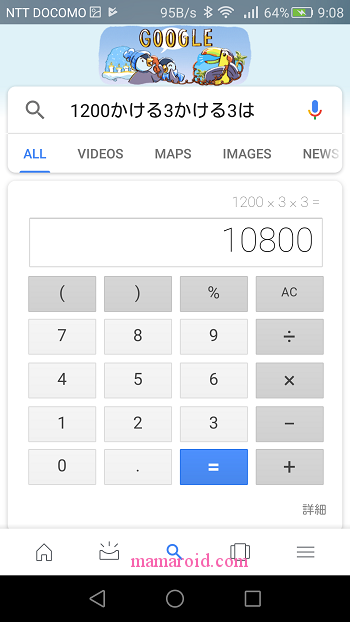
手が汚れてスマホを触れないときに、タイマー設定など、便利そうです。
調べ物は得意ですが、まだ対応が不十分な部分も感じられますが、今後どんどん学習して使いやすくなるのでは、と期待しています。
もちろん無料なので、一度試してみてはいかがでしょうか。

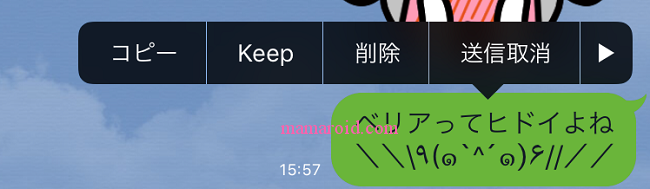
コメント